Python绘图系统:
- 📈从0开始的3D绘图系统📉一个3D坐标系,多个函数
- 图表类型和风格:📉极坐标绘图📊散点图和条形图📊混合类型图表📊多子图
修改DrawType
之前在添加DrawType控件的时候,不仅添加了全局控件,而且每个AxisList也都添加了,这可不是乱添加的,而是为了后续的功能,即子图绘制。如果一个窗口中有多组坐标轴,那么每个坐标轴都应该有相应的图像。
这个显然属于绘图类型的范畴,所以第一步还是更新DrawType类,添加一个sub参数,用以约束子图的位置
def __init__(self, master, types, slctType,
sub='111', slctDim="xyz", slctProj='3d',
ws=None, func=None, **options):
尽管添加的组件类型不同,但创建流程都是一样的,先改initVar,然后在initWidgets中添加Entry控件。
def initVar(self, sub, slctType, dim, proj):
self.drawSub = tk.StringVar()
self.drawSub.set(sub)
# ....
# 后面是类型、维度、投影
def initWidgets(self, ws, sub):
if ws==None: ws = [5, 5, 5, 3]
eny = ttk.Entry(self, width=ws[0], textvariable=self.drawSub)
eny.pack(side=tk.LEFT, padx=2)
# ...
# 注意后面创建combobox时ws后移

然后再给出一个get函数
def getSub(self):
return self.drawSub.get()
而且对应AxisList中也要添加get函数
def getSub(self):
return self.drawTypeDim.getSub()
另外,需要补上之前未添加的getProj函数
def getProj(self):
return self.drawTypeDim.getProj()
在initVar中,几乎出现了4行一摸一样的代码,为了让其更加简洁,可以稍作修改
def initVar(self, sub, slctType, dim, proj):
kv = {"sub":sub, "type":slctType, "dim":dim, "proj": proj}
self.drawVars = {key:tk.StringVar() for key in kv}
for key in drawVars:
drawVars[key].set(kv[key])
然后把之前的注入self.drawSub, self.drawType, self.drawDim, self.drawProj等变量,均改写为self.drawVars字典调用的形式。类似getSub之类的函数非常容易修改,只要替换一下即可。而initWidgets,则和initVar一样,可以写得更加精简,具体改动较多,这里旧不贴代码了。
这里小小地声明一下,这种极致缩短代码行数的写法,在团队协作的时候并不提倡。
DrawType的调用逻辑
这一步比较繁琐,可以跳过。但文末附上的源代码中是做了这一步的更改的。
到目前为止,在DrawType中,最核心的四个参数就是子图类别、绘图类型、数据维度以及投影。换言之,只要有了这四个参数,那么理论上就可以得到一个DrawType的对象。
在DrawSystem中,除了每个AxisList有其自身的DrawType之外,还有一个全局的DrawType,但现在这两者之间并没有任何联系。一个比较好的设计逻辑是,新建AxisList的时候,以全局的DrawType为模板。
所以,可将这四个参数写成一个字典,用于参数的传递。所以首先在DrawType类中添加函数
def getDct(self):
return {key:self.drawVars[key].get() for key in self.drawVars}
然后修改其初始化参数
def __init__(self, master, types,
varDct = {"sub":"111", "type":'点线图', "dim":"xyz", "proj": "3d"},
ws=None, func=None, **options):
相应地更改initVar
def initVar(self, varDct):
self.drawVars = {key:tk.StringVar() for key in varDct}
for key in self.drawVars:
self.drawVars[key].set(varDct[key])
这个改动导致接口发生变化,更要命的是AxisList的初始化参数也要传给DrawType,所以牵一发而动全身,包括AxilList以及DrawSystem,所有涉及到的代码都要修改。
绘图逻辑
由于每个子图都有其自身的坐标轴,为了让绘图井然有序,需要来一个全局的坐标轴字典,并在坐标轴设置函数中调用
def setDrawAxis(self, al):
sub = int(al.getSub())
print(sub)
if sub in self.axDct:
return self.axDct[sub]
p = al.getProj()
if p == "None":
self.axDct[sub] = self.fig.add_subplot(sub)
else:
self.axDct[sub] = self.fig.add_subplot(sub, projection=p)
return self.axDct[sub]
绘图函数为
def btnDrawImg(self):
self.fig.clf()
keys = self.drawTypeDim.getDim()
self.axDct = {}
for al in self.als:
ax = self.setDrawAxis(al)
data = self.readDatas(al)
draw = self.drawDct[al.getDrawType()]
draw(ax, data, keys)
self.fig.subplots_adjust(left=0.1, right=0.95, top=0.95, bottom=0.08)
self.canvas.draw()
最后效果如下文章来源:https://www.toymoban.com/news/detail-693626.html
 文章来源地址https://www.toymoban.com/news/detail-693626.html
文章来源地址https://www.toymoban.com/news/detail-693626.html
源代码
import tkinter as tk
import tkinter.ttk as ttk
from tkinter.filedialog import askopenfilename
import matplotlib as mpl
mpl.use('TkAgg')
import matplotlib.pyplot as plt
from matplotlib.backends.backend_tkagg import (
FigureCanvasTkAgg, NavigationToolbar2Tk)
from matplotlib.figure import Figure
import numpy as np
class AxisFrame(ttk.Frame):
# widths 是每个控件的宽度
def __init__(self, master, label, mode, widths, **options):
super().__init__(master, **options)
self.pack()
self.label = label
self.initVar(mode)
self.initWidgets(widths)
def initVar(self, mode):
self.MODES = ("序列化", "源代码", "外部导入", "无数据")
self.mode = tk.StringVar()
self.setMode(mode)
def initWidgets(self, widths):
tk.Label(self, text=self.label, width=widths[0]).pack(side=tk.LEFT)
self.slct = ttk.Combobox(self, width=widths[1], textvariable=self.mode)
self.slct['value'] = self.MODES
self.slct.pack(side=tk.LEFT)
self.entry = tk.Entry(self, width=widths[2])
self.entry.pack(padx=5, side=tk.LEFT, fill=tk.X)
def setText(self, text):
self.entry.delete(0, "end")
self.entry.insert(0, text)
def get(self):
return self.entry.get()
def setMode(self, mode):
if type(mode) != str:
mode = self.MODES[mode]
self.mode.set(mode)
def setData(self, data=None, **txyz):
if self.mode.get() == "序列化":
return self.getArray()
elif self.mode.get() == "外部导入":
return self.loadData(data)
else:
return self.readPython(**txyz)
def readPython(self, t=None, x=None, y=None, z=None):
self.data = eval(self.get())
return self.data
def loadData(self, data):
if type(data) != type(None):
self.data = data
return self.data
def getArray(self):
val = self.get()
self.data = eval(f"np.linspace({val})")
return self.data
class AxisList(ttk.Frame):
def __init__(self, master,
title, mode, widths,
types, typeDct, # 绘图类型Combobox的参数
**options):
super().__init__(master, **options)
self.pack()
self.afs = {}
self.data = {}
self.initWidgets(title, widths)
self.initFeature(types, typeDct)
self.initAxis(mode, widths)
def initWidgets(self, title, widths):
self.btn = ttk.Button(self, text=title, width=sum(widths)+5,
command=self.Click)
self.btn.pack(side=tk.TOP, fill=tk.X, expand=tk.YES)
self._c = ttk.Frame(self)
self.collapsed = True
self.Click()
def initFeature(self, types, typeDct):
frm = ttk.Frame(self._c)
frm.pack(pady=2, side=tk.TOP, fill=tk.X)
ttk.Button(frm, text="加载",width=5,
command=self.btnLoadData).pack(side=tk.LEFT)
self.drawTypeDim = DrawType(frm, types, typeDct,
func=self.dimChanged)
self.drawTypeDim.pack(side=tk.LEFT, padx=2)
self.vis = {L : True for L in 'txyz'}
def dimChanged(self, evt):
txyz = self.getDrawDim()
for flag in 'txyz':
self.vis[flag] = flag in txyz
self.updateVisible()
def updateVisible(self):
for flag in 'txyz':
self.afs[flag].pack_forget()
for flag in 'txyz':
if self.vis[flag]:
self.afs[flag].pack(side=tk.TOP, fill=tk.X)
def getSub(self):
return self.drawTypeDim.getSub()
def getProj(self):
return self.drawTypeDim.getProj()
def getDrawType(self):
return self.drawTypeDim.getType()
def getDrawDim(self):
return self.drawTypeDim.getDim()
def initAxis(self, mode, widths):
for flag in 'txyz':
self.afs[flag] = AxisFrame(self._c, flag, mode, widths)
self.afs[flag].pack(side=tk.TOP, fill=tk.X)
self.vis = {L : L in self.getDrawDim() for L in 'txyz'}
self.updateVisible()
def btnLoadData(self):
name = askopenfilename()
data = np.genfromtxt(name)
for i, flag in enumerate('xyz'):
if i >= data.shape[1]:
return
self.setOneMode(flag, "外部导入")
self.data[flag] = self.setData(flag, data[:,i])
def Click(self):
if self.collapsed:
self._c.pack(side=tk.TOP, fill=tk.BOTH, expand=tk.YES)
else:
self._c.pack_forget()
self.collapsed = not self.collapsed
def setData(self, flag, data=None, **options):
return self.afs[flag].setData(data, **options)
def setOneMode(self, flag, mode):
self.afs[flag].setMode(mode)
# 绘图类型和维度
# varDct 的格式是 {"sub":sub, "type":slctType, "dim":dim, "proj": proj}
class DrawType(ttk.Frame):
# ws为两个combobox的宽
def __init__(self, master, types,
varDct = {"sub":"111", "type":'点线图', "dim":"xyz", "proj": "3d"},
ws=None, func=None, **options):
super().__init__(master, **options)
self.pack()
self.dimChanged = func
self.initVar(varDct)
self.initWidgets(ws, types)
def initVar(self, varDct):
self.drawVars = {key:tk.StringVar() for key in varDct}
for key in self.drawVars:
self.drawVars[key].set(varDct[key])
def initWidgets(self, ws, types):
if ws==None: ws = [5, 5, 5, 3]
slctDct = {'type':types,
'proj': ("None", "3d", "polar"),
'dim' : ("x", "xy", "xyz", "tx", "txy", "txyz")} # 绘图维度
keys = ['sub', 'type', 'proj', 'dim']
wDct = {} # 控件字典
# 此为设置子图的Entry控件
wDct['sub'] = ttk.Entry(self, width=ws[0],
textvariable=self.drawVars['sub'])
for i, key in enumerate(keys[1:], 1):
wDct[key] = ttk.Combobox(self, width=ws[i],
textvariable=self.drawVars[key])
wDct[key]['value'] = slctDct[key]
for key in keys:
wDct[key].pack(side=tk.LEFT, padx=2)
wDct['dim'].bind('<<ComboboxSelected>>', self.dimChanged)
def getSub(self):
return self.drawVars['sub'].get()
def getType(self):
return self.drawVars['type'].get()
def getDim(self):
return self.drawVars['dim'].get()
def getProj(self):
return self.drawVars['proj'].get()
def getDct(self):
return {key:self.drawVars[key].get() for key in self.drawVars}
# 子图类型
class DrawTypeSub(DrawType):
pass
class DarwSystem():
def __init__(self):
self.root = tk.Tk()
self.root.title("数据展示工具")
self.data = {}
self.als = []
self.initConst()
self.setFrmCtrl()
frmFig = ttk.Frame(self.root)
frmFig.pack(side=tk.LEFT,fill=tk.BOTH,expand=tk.YES)
self.setFrmFig(frmFig)
self.root.mainloop()
def initConst(self):
self.TYPES = ("点线图", "散点图", "条形图")
self.drawDct = {
"点线图" : self.drawPlot,
"散点图" : self.drawScatter,
"条形图" : self.drawBar
}
def setFrmCtrl(self):
frmCtrl = ttk.Frame(self.root,width=320)
frmCtrl.pack(side=tk.RIGHT, fill=tk.Y)
frm = ttk.Frame(frmCtrl, width=320)
frm.pack(side=tk.TOP, fill=tk.X)
self.setCtrlButtons(frm)
self.frmAxis = ttk.Frame(frmCtrl)
self.frmAxis.pack(side=tk.TOP, fill=tk.X)
self.addLast(None)
# ! 工具栏
def setCtrlButtons(self, frm):
self.drawTypeDim = DrawType(frm, self.TYPES)
self.drawTypeDim.pack(side=tk.LEFT)
ttk.Button(frm, text="📈",width=3,
command=self.btnDrawImg).pack(side=tk.LEFT)
ttk.Button(frm, text="📂",width=3,
command=self.btnLoadData).pack(side=tk.LEFT)
btn = ttk.Button(frm, text="+", width=3)
btn.pack(side=tk.LEFT)
btn.bind("<Button-1>", self.addLast)
btn = ttk.Button(frm, text="-", width=3)
btn.pack(side=tk.LEFT)
btn.bind("<Button-1>", self.deleteLast)
def addLast(self, evt):
title = f"坐标{len(self.als)}"
al = AxisList(self.frmAxis, title, 1, [5,10,30],
self.TYPES, self.drawTypeDim.getDct())
al.pack(side=tk.TOP, fill=tk.X)
self.als.append(al)
def deleteLast(self, evt):
self.als[-1].pack_forget()
del self.als[-1]
def btnLoadData(self):
name = askopenfilename()
data = np.genfromtxt(name)
for i, flag in enumerate('xyz'):
if i >= data.shape[1]:
return
self.AL.setOneMode(flag, "外部导入")
self.data[flag] = self.AL.setData(flag, data[:,i])
def readDatas(self, al):
dct = {}
data = {}
for flag in self.drawTypeDim.getDim():
data[flag] = al.setData(flag, **dct)
dct[flag] = data[flag]
return data
def setDrawAxis(self, al):
sub = int(al.getSub())
print(sub)
if sub in self.axDct:
return self.axDct[sub]
p = al.getProj()
if p == "None":
ax = self.fig.add_subplot(sub)
else:
ax = self.fig.add_subplot(sub, projection=p)
return ax
def btnDrawImg(self):
self.fig.clf()
keys = self.drawTypeDim.getDim()
self.axDct = {}
for al in self.als:
ax = self.setDrawAxis(al)
data = self.readDatas(al)
draw = self.drawDct[al.getDrawType()]
draw(ax, data, keys)
self.fig.subplots_adjust(left=0.1, right=0.95, top=0.95, bottom=0.08)
self.canvas.draw()
def drawBar(self, ax, data, keys):
ax.bar(data['x'], data['y'])
def drawPlot(self, ax, data, keys):
ax.plot(*[data[key] for key in keys])
def drawScatter(self, ax, data, keys):
ax.scatter(*[data[key] for key in keys])
def setFrmFig(self, frmFig):
self.fig = Figure()
self.canvas = FigureCanvasTkAgg(self.fig,frmFig)
self.canvas.get_tk_widget().pack(
side=tk.TOP,fill=tk.BOTH,expand=tk.YES)
self.toolbar = NavigationToolbar2Tk(self.canvas,frmFig,
pack_toolbar=False)
self.toolbar.update()
self.toolbar.pack(side=tk.RIGHT)
if __name__ == "__main__":
test = DarwSystem()
到了这里,关于Python实现多子图绘制系统的文章就介绍完了。如果您还想了解更多内容,请在右上角搜索TOY模板网以前的文章或继续浏览下面的相关文章,希望大家以后多多支持TOY模板网!



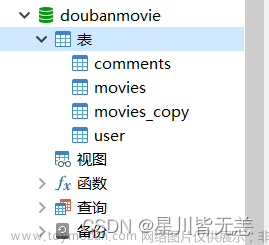

![[数据分析与可视化] 基于Python绘制简单动图](https://imgs.yssmx.com/Uploads/2024/02/771009-1.gif)





